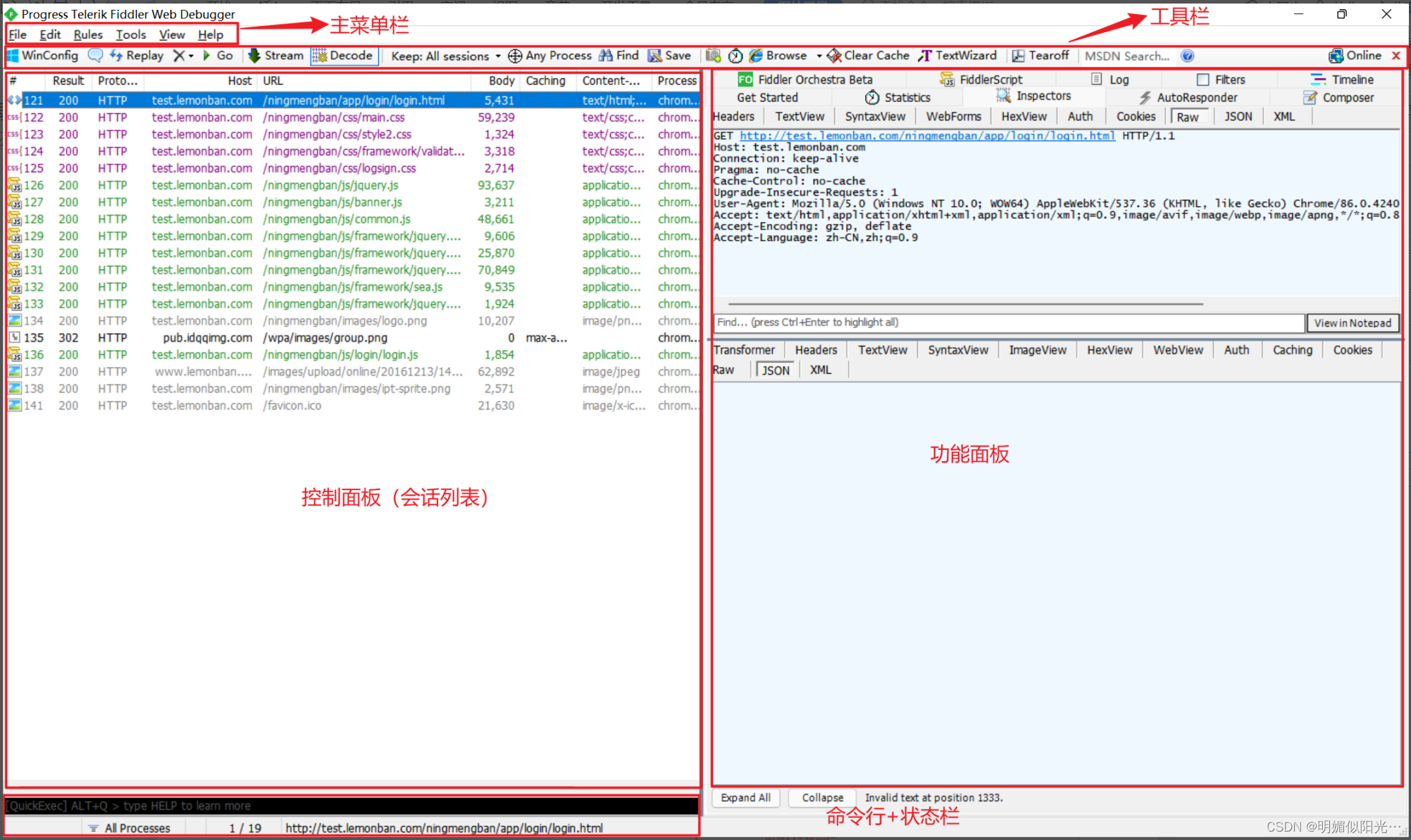
1.主菜单栏:
1.File菜单
1、Capture Traffic:可以控制是否把Fiddler注册为系统代理。
2、New Viewer:打开一个新的fiddler窗口
3、Load Archive:用于重新加载之前捕获的以SAZ文件格式保存的数据包。
4、Save:支持以多种方式把数据包保存到文件中。
5、Import Sessions...:支持导入从其他工具捕获的数据包,也支持导入以其他格式存储的数据包。
6、Export Sessions...:把Fiddler捕捉到的回话以多种文件格式保存。
7、Exit:取消把Fiddler注册为系统代理,并关闭Fiddler
2.Edit菜单
1、Copy:复制会话。
2、Remove:删除会话。
3、Select All:选择所有会话。
4、Undelete:撤销删除会话。
5、Paste as Session把剪贴板上的内容粘贴成一个或多个模拟的会话。
6、Mark:选择一种颜色标记选中会话。
7、Unlock for Editing 解锁会话。
8、Find Session...打开Find Session窗口,搜索捕获到的数据包。
3.Rules菜单
1、Hide Image Request:隐藏图片回话。
2、Hide CONNECTS:隐藏连接通道回话。
3、Automatic Breakpoints:自动在[请求前]或[响应后]设置断点。Ignore Image触发器控制这些断点是否作用于图片请求。
4、Customize Rules...:打开Fiddler脚本编辑窗口。
5、Require Proxy Authentication:,要求客户端安装证书。该规则可以用于测试HTTP客户端,确保所有未提交Proxy-Authorization请求头的请求会返回HTTP/407响应码。
6、Apply GZIP Encoding:只要请求包含具有gzip标识的Accept-Encoding请求头,就会对所有响应使用GZIP HTTP进行压缩(图片请求除外)。
7、Remove All Encoding:删除所有请求和响应的HTTP内容编码和传输编码
8、Hide 304s:隐藏响应为HTTP/304 Not Modified状态的所有回话。
9、Request Japanese Content:选项会把所有请求的Accept-Encoding请求头设置或替换为ja标识,表示客户端希望响应以日语形式发送。
10、User-Agents:把所有请求的User-Agent请求头设置或替换成指定值。
11、performance:模拟弱网测试速度。
4.Tools菜单
1、Options...:打开Fiddler选项窗口。
2、WinINET Options...打开IE的Internet属性窗口
3、Clear WinINET Cache:清空IE和其他应用中所使用的WinINET缓存中的所有文件。
4、Clear WinINET Cookies:清空IE和其他应用中所发送的WinINET Cookie
5、TextWizard...:选项会启动TextWizard窗口,对文本进行编码和解码。
6、Compare Session:比较回话。
7、Reset Script:重置Fiddler脚本。
8、Sandbox:打开http://webdbg.com/sandbox/
9、View IE Cache:打开IE缓存窗口。
5.View菜单
1、Show Toolbar:控制Fiddler工具栏是否可见
2、Default Layout、Stacked Layout、Wide Layout三种界面布局
3、Minimize to Tray:最小化Fiddler到系统托盘(快捷键:CTRL+M )
4、Squish Session List:控制回话列表是否水平收缩。
5、AutoScroll Session list:添加新的回话时,自动滚动到回话列表底部
2. 工具栏
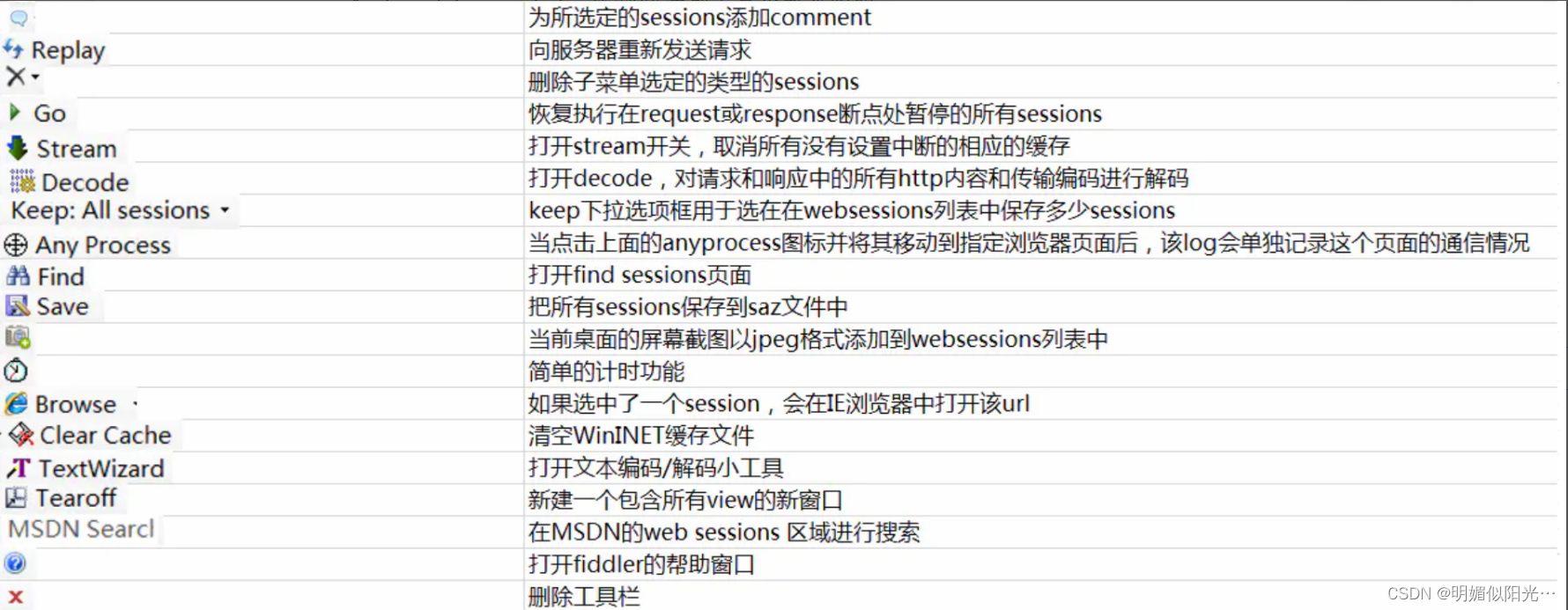
3. 控制面板(会话列表)
列表介绍:

session不同颜色的含义:

session不同图标的含义:

4.功能面板

5.1命令行
常见得命令有:
help : 打开官方的使用页面介绍, 所有的命令都会列出来
cls : 清屏 (Ctrl+x 也可以清屏)
select : 选择会话的命令, 选择所有相应类型select image、select css、select html
?sometext : 查找字符串并高亮显示查找到的会话列表的条目,?qq.com
>size : 选择请求响应大小小于size字节的会话
=status/=method/@host:查找状态,方法、主机相对应的session会话,=504,=get,@www.qq.com
quit:退出fiddler
5.2状态栏

1、显示的Fiddler是否处于捕捉状态(开启/关闭状态),可以点击该区域切换
2、显示当前捕捉哪些进程。
All Processes 捕获所有进程的请求
Web Browsers 捕获 Web 浏览器的请求,应该特指 IE
Non-Browser 捕获非 Web 浏览器的请求
Hide All 隐藏所有请求
3、显示当前断点设置状态,通过鼠标点击切换。有三种:
不设置断点
所有请求在断点处被暂停
所有响应在断点处被暂停
4,显示当前共捕获了多少回话(如:300,表示共捕获了300个会话,如:10/300,表示当前选择10个会话,共捕获300个会话)。
5,第五区块,描述当前状态。
如果是刚打开Fiddler,会显示什么时间加载了CustomRules.js;如果选择了一个会话,会显示该会话的URL;如果在命令行输入一个命令,就会显示命令相关信息。
总结或复制其他大佬的,放自己博客里,自己作为当笔记,以便后期复习
原文链接:https://blog.csdn.net/weixin_44330336/article/details/125522082
原文链接:https://blog.csdn.net/polusi_li/article/details/123431447




















 2409
2409











 被折叠的 条评论
为什么被折叠?
被折叠的 条评论
为什么被折叠?








